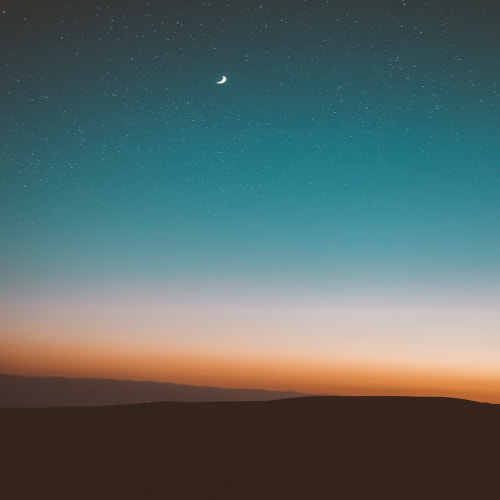해당 포스트는 에버노트(Evernote)에서 첨부 파일 형태로 붙여넣는 방법을 정리한 글입니다.1. INTRO에버노트를 사용하다보면 노트에 첨부파일을 넣는 경우가 생깁니다. 일반적으로는 파일을 드래그하여 노트로 끌어오면 자동으로 첨부되는데 .txt 파일은 파일 자체가 아닌 파일 안의 내용(텍스트)들이 복사되어 붙여넣기 됩니다. (드래그로 해서 그런가 했는데 메뉴로 첨부해도 동일했습니다.)한참을 혼자 이런저런 방법으로 시도해보다가 해결책을 찾게되어 공유드립니다. (간단한 방법이라 내용이 짧습니다 ^^;)2. 에버노트에 파일 첨부하기일반적으로 에버노트에 파일 첨부를 하려는 경우, 아래 사진과 같이 파일(R.txt)을 드래그하여 노트로 끌어오게 됩니다.보통은 파일 형태로 바로 첨부가 되는데 .txt 파일은 아..
![[Anaconda] 주피터 노트북(Jupyter Notebook) 깔끔하게 PDF로 출력하기](http://i1.daumcdn.net/thumb/C120x120/?fname=https%3A%2F%2Fblog.kakaocdn.net%2Fdna%2FT1zRr%2Fbtq1JWckz8f%2FAAAAAAAAAAAAAAAAAAAAAEStS_M7eUdtGUJ_Z8MUIPsUDsnccagQXmGFRrEenyoY%2Fimg.jpg%3Fcredential%3DyqXZFxpELC7KVnFOS48ylbz2pIh7yKj8%26expires%3D1767193199%26allow_ip%3D%26allow_referer%3D%26signature%3DZHyknDJn7tTf7EWO7Ox4a%252BnlA8M%253D)
해당 포스트는 주피터 노트북에서 PDF 출력시 페이지 잘림없이 깔끔하게 출력하는 방법 을 소개합니다.1. INTRO데이터 분석을 파이썬(Python)으로 하시는 대부분의 분석가 분들은 레포팅이 쉬운 주피터 노트북(Jupyter Notebook)을 많이 사용하십니다. 하지만 분석 결과 제출을 위해 PDF로 출력하는 과정에서 nbconvert failed 에러가 발생하거나 preview에서 글자가 잘려 출력되는 현상이 발생합니다. 이러한 에러들이 익숙하지 않은 분들은 위해 깔끔한 PDF 생성하는 우회방법을 소개드리겠습니다.2. Notebook to PDF주피터 노트북 파일을 PDF로 변환하는 과정은 아래 단계를 거쳐 수행하게 됩니다.노트북 파일 HTML 파일로 출력 : [Export Notebook As...

해당 포스트는 서브라임 텍스트 3(Sublime Text 3)의 다중 편집 기능을 사례와 함께 소개하는 글입니다.1. 배경분석 관련 포스트를 작성하다보면 출력 결과를 포스트에 작성해야 하는 경우가 자주 발생합니다. 주로 '캡처 도구'나 '복사/붙여넣기'를 이용했었는데 '캡처 도구'의 경우 출력 결과에 따라 이미지 크기가 들쑥날쑥하여 시각적인 불편함이 있었고 '복사/붙여넣기'의 경우 코드와 구분을 위해 모든 라인 앞에 ##을 붙이는 작업을 하는것이 불편했었습니다.그러다 평소 이용하고 있던 Sublime Text에 다중 편집 모드가 있다는 것을 알게되었고 실제 사용하다보니 유용한 기능이라 생각되어 해당 내용을 공유하고자 포스트를 작성하게 되었습니다.▲ 출력 결과를 효율적으로 포스트에 넣으려면??? 2. 서브..

해당 포스트는 에버노트(Evernote) 속도 저하 이슈를 해결하기 위한 노력들을 정리한 글입니다.배경저는 2012년부터 에버노트(Evernote)를 사용해 온 유저이며, 프리미엄으로 사용한지는 4년 정도 되었습니다.작년부터 전반적인 속도 저하 문제로 불편을 겪어오다 2개 팁을 알게되어 공유차 포스팅하게 되었습니다.에버노트(Evernote)를 벗어나고자 원노트(OneNote), 노션(Notion), 구글킵(Google Keep)을 사용해 보았으나 기존 자료들, 제공 기능, 익숙함 등의 장점을 바꿀만한 매력적인 도구를 찾지 못해 프리미엄을 연장하였습니다.매력적인 도구를 알고 계신다면 댓글로 추천 부탁드립니다. ^^에버노트(Evernote) 최적화에버노트에는 숨겨진 메뉴들이 존재합니다. 일반 사용자들에게는 ..
![[Gitlab] CentOS7에 Gitlab 오프라인 설치](http://i1.daumcdn.net/thumb/C120x120/?fname=https%3A%2F%2Fblog.kakaocdn.net%2Fdna%2FyDaRE%2FbtqYwg48iWq%2FAAAAAAAAAAAAAAAAAAAAAF6oc9zz-qX_rUt9iN-gfd6MHYs-SWRecBd6TigIv0L9%2Fimg.png%3Fcredential%3DyqXZFxpELC7KVnFOS48ylbz2pIh7yKj8%26expires%3D1767193199%26allow_ip%3D%26allow_referer%3D%26signature%3Dpwm%252FlQGd6lZ7Wa1J0zx8Y0iKEU4%253D)
인터넷이 안되는 리눅스 환경(CentOS7)에 Gitlab을 설치하는 과정을 설명하는 글입니다.1. 설치 파일 다운로드1.1 링크 접속GitLab 다운로드 페이지 - https://packages.gitlab.com/gitlab/gitlab-ce/1.2 OS에 맞는 설치파일 클릭(RHEL 7.6 기준) https://packages.gitlab.com/gitlab/gitlab-ce/packages/scientific/7/gitlab-ce-13.8.4-ce.0.el7.x86_64.rpm1.3 파일 다운로드(WINDOWS10) 접속 페이지의 우측 상단 Download 버튼 클릭(CentOS7) wget 명령어 복사 후 터미널 창에 붙여넣기 (박스 클릭하면 명령어 자동 복사됨)# (RHEL 7.6 기준wget..
![[Pycharm] 파이참(Pycharm)에서 자동 줄바꿈(soft-wrap) 사용하기](http://i1.daumcdn.net/thumb/C120x120/?fname=https%3A%2F%2Fblog.kakaocdn.net%2Fdna%2Fdl2JZq%2FbtqLwKKK5kO%2FAAAAAAAAAAAAAAAAAAAAAB_nBf2mHoht9CHrYivMHXjU7Fi8CFeV6LRTMWlfPB-u%2Fimg.png%3Fcredential%3DyqXZFxpELC7KVnFOS48ylbz2pIh7yKj8%26expires%3D1767193199%26allow_ip%3D%26allow_referer%3D%26signature%3DER46S2TuK%252BZdgqQ8aDUGfD2kKXU%253D)
파이참(Pycharm)에서 자동 줄바꿈 기능(soft-wrap)을 적용하는 방법을 설명합니다.현상파이참(Pycharm)에서 코드 작성 시, 문장이 길어지는 경우 우측 화면을 넘어가 잘리는 현상이 나타남 (가로 스크롤 생성됨)화면을 넘어가게 되는 경우 자동으로 줄바꿈이 되도록 설정하고자 함접근일반적으로 자동 줄바꿈 기능이 있으니 옵션에서 찾아보자!해결상단 메뉴에서 [View]-[Active Editor]으로 이동하여 'Soft-Wrap'을 선택좌측 줄 번호가 있는 곳에서 마우스 우클릭을 하고 'Soft-Wrap'을 선택결과긴 문장에 '자동 줄바꿈(Soft-Wrap)'이 적용되어 좌우 스크롤 없이도 확인할 수 있음출처[1] Pycharm to toggle soft wrap in code editor
현상파이참에서 코딩 시, 파일 경로 탐색(tab 또는 ctrl + space)이 되지 않음해결jetbrain 홈페이지에서 file path autocomplete 플러그인 제공 (pycharm에 공식 build-on 된건 아닌듯)플러그인을 다운받고 아래 메뉴에서 해당 파일 등록 후 리스타트!위치 : Setting - Plugins - Install plugin from disk출처https://plugins.jetbrains.com/plugin/11088-file-path-autocomplete
파이참(Pycharm)에서 github 사용 시 발생한 계정 오류 문제 해결 과정을 정리한 글 입니다.현상파이참(Pycharm)에 2개의 Github 계정이 등록되어 있었고, 변경 내역 반영 시 원하는 계정으로 적용되지 않음ex) 'A계정'과 'B계정' 동시 존재 → 'B계정'으로 git push 하고 싶으나 'A계정'으로만 push 되는 상황접근등록 계정을 관리하는 파일이 있을 것이라고 판단되어 해당을 찾기 시작함ex) 검색, 검색, 검색, 그리고 물리적인 노가다..해결검색을 통해 .git 폴더의 config 파일을 수정하면 된다고 찾음 (링크)but, .git 폴더를 바로 찾지 못하였고 '내 문서' 폴더 어딘가에 있지 않을까 하는 마음으로 뒤적거리다 '사용자' 폴더에서 .gitconfig 파일 찾음e..
파이참(Pycharm) 사용 중 발생한 인증서 에러 문제(ssl error)의 해결 과정을 정리한 글 입니다.현상회사에서 사용하고 있는 업무 PC에 설치된 파이참(Pycharm)에서 ssl error가 발생하였고, 업데이트로 인해 기존 세팅값이 초기화 된 것으로 예상되었습니다.접근Python 패키지 설치시에는 --trusted-host 옵션을 이용하여 해결 했었으나 이번 경우는 Pycharm에 설정된 인증서에 대한 에러로 판단되어 검색을 통해 해결 3가지 해결 방법을 찾아내었습니다. (링크)Server Cerificates 문제 해결 방법SSL 통신 관련 옵션을 해제회사내 인증서 또는 Self 인증서 설정Intellij IDE 자체 인증해결개인 PC 라 보안 위험이 적다고 판단되어 3개 방법 중 '1. ..
현상pychram에서 github에 pull 시 에러 발생아래 링크에서 확인하니 옵션에 설정해 준다고 함https://www.lesstif.com/pages/viewpage.action?pageId=14090808)중간쯤 'SSL Verify 옵션 Off' 내용 확인해결모든 https repository 연결시 ssl 검증 끔git config --global http.sslVerify false## 또는 다음과 같이 환경 변수로 설정 가능export GIT_SSL_NO_VERIFY=0https repository 연결시 ssl 검증 끔git config http.sslVerify false확인해 보니 .gitconfig 에 아래 내용이 추가됨[http]sslVerify = false